Cara Menginstal Windows 11 Melalui USB - Gampang dan Mudah
Cara Menginstal Windows 11 Melalui USB: Panduan Langkah Demi Langkah
Siapa nih yang udah gak sabaran pengen merasakan sensasi windows 11 pada PC nya? Nah, kali ini Singkilisme.com akan membagikan tips dan trik cara menginstal windows 11 melalui USB dengan cepat. Semoga, penjelasan dari kami dapat membimbing kalian.
Meskipun Windows 11 pertama kali diumumkan pada bulan Juni, sekarang tersedia untuk diunduh. Saat ini ada beberapa perangkat baru dengan OS pra-instal, dan akan hadir lebih banyak lagi nantinya.
Pengguna dapat menginstal Windows 11 sekarang jika mereka memiliki perangkat Windows 10 yang sesuai. Halaman unduhan Windows 11 sekarang tersedia, dan Asisten Instalasi berlangsung dengan mudah.
Pengguna juga akan menemukan file ISO resmi secara online. Ini adalah cara tercepat dan paling nyaman untuk menyalinnya ke stik USB atau flash drive lainnya dan menginstalnya di perangkat yang kompatibel sebanyak yang diinginkan pengguna. Terlepas dari dukungan resmi Microsoft, prosedur ini masih cukup rumit.
Pastikan Anda Memiliki Ruang yang Cukup
Sebelum memulai, periksa kembali apakah Anda tidak akan kehabisan memori. Karena file ISO Windows 11 berukuran 5,1GB, Anda akan membutuhkan cukup ruang di komputer tempat file tersebut diunduh, serta flash drive yang Anda gunakan dan perangkat target.
Jika kalian ragu, saran kami untuk terlebih dahulu membersihkan ruang di Windows 10, hal ini mungkin dapat membantu. Ada baiknya mencadangkan file apa pun yang tidak Anda perlukan dan kemudian melakukan reset pabrik. Anda kemudian dapat memilih apa yang Anda inginkan ketika Anda kembali ke PC Anda.
Unduh File ISO
Sebelumnya, masuk ke akun Microsoft dan berlangganan Program Windows Insider diperlukan langkah-langkah dalam prosedur pengunduhan.
Langkah 1: Buka situs web unduhan resmi Windows 11.
Langkah-2: Klik 'Unduh Sekarang' di bagian 'Buat media instalasi Windows 11.'
Langkah 3: Alat Pembuatan Media akan mulai diunduh saat ini. Klik dua kali untuk menjalankannya setelah selesai.
Langkah 4: Untuk mengunduh file ISO, ikuti petunjuk di layar.
Pastikan Anda memilih opsi ini jika Anda perlu menyimpan file atau data yang ada. Setelah diinstal, Windows 11 akan beroperasi seolah-olah perangkat baru saja unboxed.
Namun, menginstalnya menggunakan drive USB sedikit lebih sulit.
Mentransfer ke drive USB
File ISO akan ditampilkan di File Explorer (atau Finder di Mac) seperti unduhan lainnya. Cukup sambungkan stik USB atau flash drive lain ke komputer Anda dan transfer file seperti biasa. Ini akan memakan waktu satu atau dua menit untuk menyelesaikannya.
Mulai Windows 11 dari Drive USB
Jika Anda ingin menggunakan stik USB itu untuk menjalankan Windows 11 setelah dicolokkan, Anda harus membuatnya dapat di-boot. Rufus direkomendasikan oleh Microsoft untuk ini.
Langkah 1: Unduh dan instal versi terbaru Rufus (3.15 pada saat penulisan) pada perangkat yang juga memiliki Windows 11.
Langkah 2: Colokkan drive USB tempat file ISO akan dipasang. Periksa apakah ia memiliki setidaknya 8GB ruang kosong dan bahwa semua file lainnya telah dihapus.
Langkah 3: Dari jendela Rufus utama, buka 'Perangkat' dan pilih USB yang diperlukan.
Langkah 4: Di bawah 'Sistem file,' pilih NTFS, dan di bawah 'Skema partisi,' pilih MBR.
Langkah 5: Klik 'SELECT' di sebelah kanan 'Pemilihan boot,' dan pilih file ISO.
Langkah 6: Untuk memulai prosedur, klik 'Mulai'; waktu yang dibutuhkan akan tergantung pada kecepatan stik USB Anda.
Setelah selesai, Anda akan memiliki stik USB yang dapat Anda gunakan untuk menginstal Windows 11 di perangkat apa pun yang kompatibel.
Langkah 1: Masukkan stik USB ke dalam perangkat yang ingin Anda gunakan.
Langkah 2: Nyalakan perangkat lagi.
Langkah 1: Tekan dan tahan tombol F8 sebelum logo Windows muncul untuk memasuki Safe Mode.
Langkah 4: Pilih 'Gunakan perangkat' dan stik USB dari menu drop-down.
File ISO Windows 11 yang Anda unduh sekarang harus di-boot di PC Anda. Jika ini tidak terjadi, Anda mungkin perlu menonaktifkan Boot Aman di BIOS.


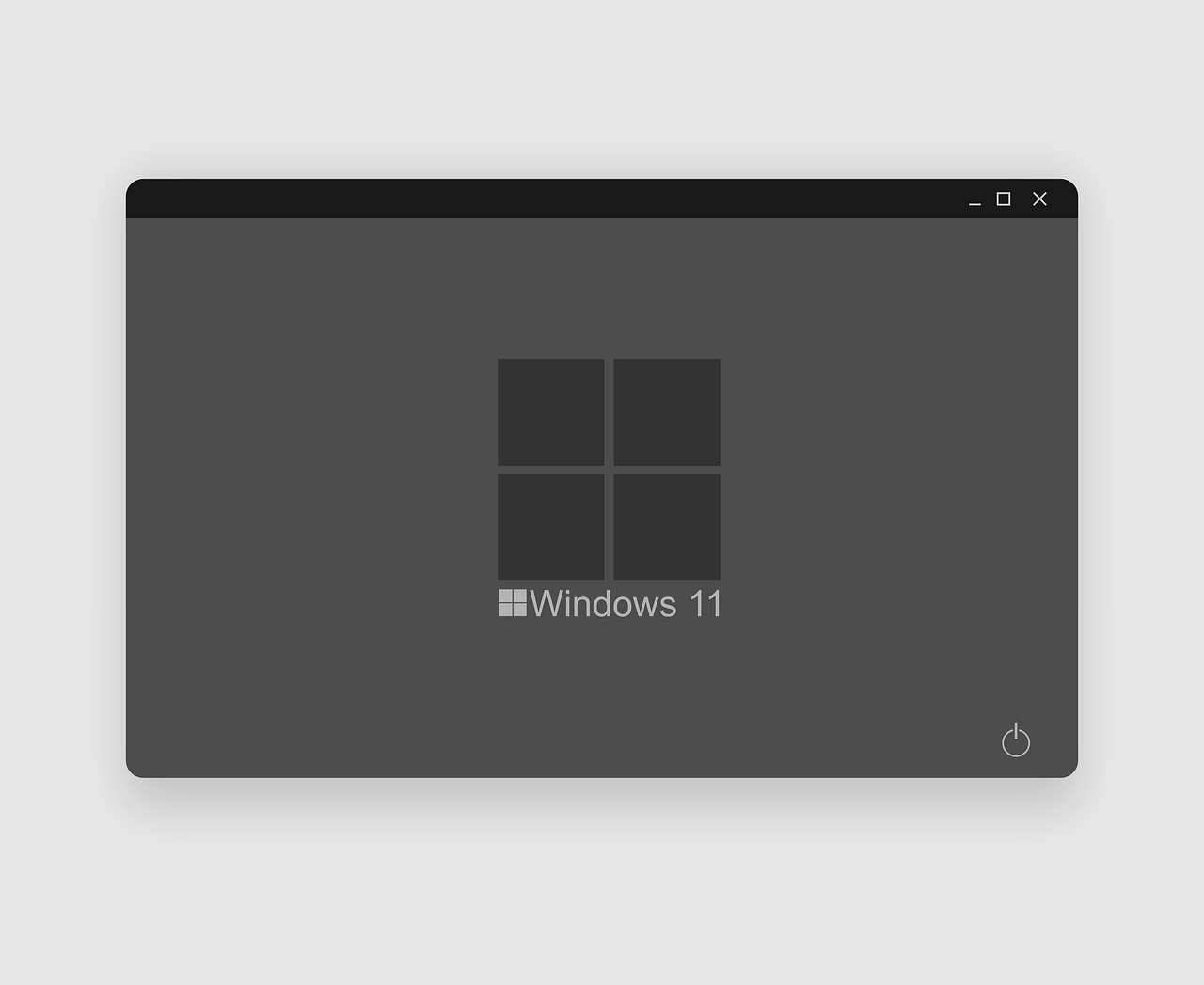
Belum ada Komentar untuk "Cara Menginstal Windows 11 Melalui USB - Gampang dan Mudah"
Posting Komentar